部品表 タブを使用してカスタム部品表を表示します。 マスター BOM と SOLIDWORKS 部品表よりカスタム BOM を保存できます。
マスター BOM を表示するには:
ローカル ファイル ボルトで SOLIDWORKS アセンブリまたは図面を選択します。 部品表 タブの BOM でカスタム BOM  アイコンか SOLIDWORKS カスタム BOM
アイコンか SOLIDWORKS カスタム BOM  アイコンを選択します。
アイコンを選択します。
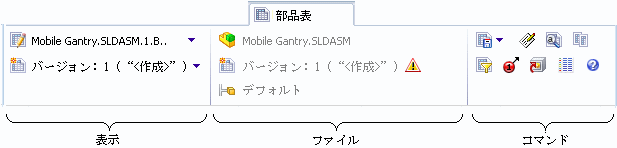
ファイル
カスタム BOM に関連付けられているファイルに関する情報です。
| 作成法(Source) |
(読み取り専用)カスタム BOM に関連付けられているアセンブリまたは図面です。 |
| ソース バージョン(Source version) |
(読み取り専用) 関連ファイルのバージョンです。 ソース ファイルよりも新しいバージョンが存在する場合は、テキスト フィールドの終わりに ソース バージョンの更新ソース バージョンの更新 アイコンが表示され、カスタム BOM のデータを更新して一致させることができます。 アイコンが表示され、カスタム BOM のデータを更新して一致させることができます。
アイコンが  のように表示される場合、カスタム BOM は最新のソース ファイルのバージョンです。 のように表示される場合、カスタム BOM は最新のソース ファイルのバージョンです。
|
| Configuration |
(読み取り専用)関連ファイルのコンフィギュレーションです。 |
部品表プロパティ(BOM Table Properties)
カスタムBOMは、BOMから得られる同じ列のコンフィギュレーションを持ちます。 これらはデフォルトの部品表の列です。 アドミニストレータが、別の列が表示される BOM テンプレートを設定している場合があります。
| ファイル名(File Name) |
アセンブリ構成部品のファイル名です。 |
| コンフィギュレーション |
アセンブリのコンフィギュレーション名です。 |
| 部品名 |
構成部品で定義されている部品番号です。 |
| 個数 |
このコンフィギュレーションの構成部品数です。 |
| 状態 |
Enterprise PDM における構成部品ファイルの状態です。 |
| 説明 |
ファイルの構成部品の説明です。 |
| リビジョン |
Enterprise PDM における構成部品ファイルのリビジョン番号です。 |
ショートカット メニュー
部品表のショートカット メニューを使用すると、カスタム BOM を簡単に編集できます。
列ヘッダーを右クリックすると、列レイアウトを修正するコマンドにアクセスできます。
SOLIDWORKS BOM をベースにしたカスタム BOM の場合、列ショートカット メニューはありません。
| 挿入(Insert) |
列を右へ または 列を左へ を選択して、列を挿入できます。 |
| 項目を隠す(Hide Column) |
選択した列を非表示にします。 |
| 項目を隠さない(Unhide Column) |
非表示の列を一覧表示し、選択した列を表示します。 |
| 全てを表示(Unhide All) |
非表示のすべての列を表示します。 |
| 列を更新 |
部品表を更新(Update BOM) ダイアログ ボックスを表示します。ここで、選択した列の名前、整列状態、デフォルトの幅を修正できます。 |
| 列削除 |
BOM に追加した列を削除します。 追加されている列は、 で示されます。 で示されます。
|
BOM リストを右クリックしてファイルを選択すると、次のコマンドが表示されます。
SOLIDWORKS BOM をベースにしたカスタム BOM の場合は、参照 と 新規ウィンドウで参照先に移動 のみが使用可能です。
| Microsoft Excel の現在インストールされているバージョンはサポートされていません。 |
選択したファイルで新しいエクスプローラ ウィンドウを開き、選択したファイルを新しいウィンドウの上パネルに表示します。 |
| 参照... |
右パネルの上のセクションで、ファイルを選択します。 選択したファイルが図面またはアセンブリの場合、ファイルの BOM が表示されます。 |
| 挿入(Insert) |
空白行を BOM に挿入します:
- 行を上へは、階層の同じレベルで、選択した行の上に行を挿入します。
- 行を下へは、階層の同じレベルで、選択した行の下に行を挿入します。
- 子の行は、選択した行の下に、選択した行の子として行を挿入します。
|
| コピー |
選択された行をコピーします。 |
| ペースト |
行をコピーする場合、カーソルの位置に行を貼り付けます。 |
| 削除(Delete) |
選択した行を削除します。 追加した行に対してのみ使用できます。
|
| 行を非表示 |
選択した行を非表示にします。 |
| 行を表示 |
非表示の行を一覧表示し、選択した行を表示します。 |
| 全てを表示(Unhide All) |
非表示のすべての行を表示します。 |